Boxbe je integrisana usluga e-pošte koja pomaže u organizovanju i upravljanju vašim prijemnim sandučetom, klasifikujući poruke na osnovu njihove autentičnosti. Ova usluga je besplatna za korišćenje i registraciju. Boxbe automatski sortira vaše mejlove, smanjujući preopterećenost i čuvajući vaš inbox čistim od neželjene pošte. Pored toga, nudi VIP uslugu automatskog odgovaranja na poruke. Takođe, olakšava upravljanje poslovnim mejlovima, dok istovremeno omogućava brz pristup porukama od prijatelja, porodice ili kolega. Nakon što se registrujete na Boxbe sa svojom adresom e-pošte, automatski se kreira lista gostiju sa svim kontaktima iz vaših mejlova. Ovu listu možete jednostavno ažurirati odobravanjem kontakata. Ako želite da aktivirate Boxbe sa svojom adresom e-pošte, ovaj članak će vam pomoći u tome. Saznaćete kako da omogućite Boxbe u Yahoo Mail-u i šta predstavlja Boxbe lista čekanja. Takođe, ako više ne želite da koristite Boxbe, naučićete kako da ga uklonite iz Outlook-a i deinstalirate sa svog uređaja.
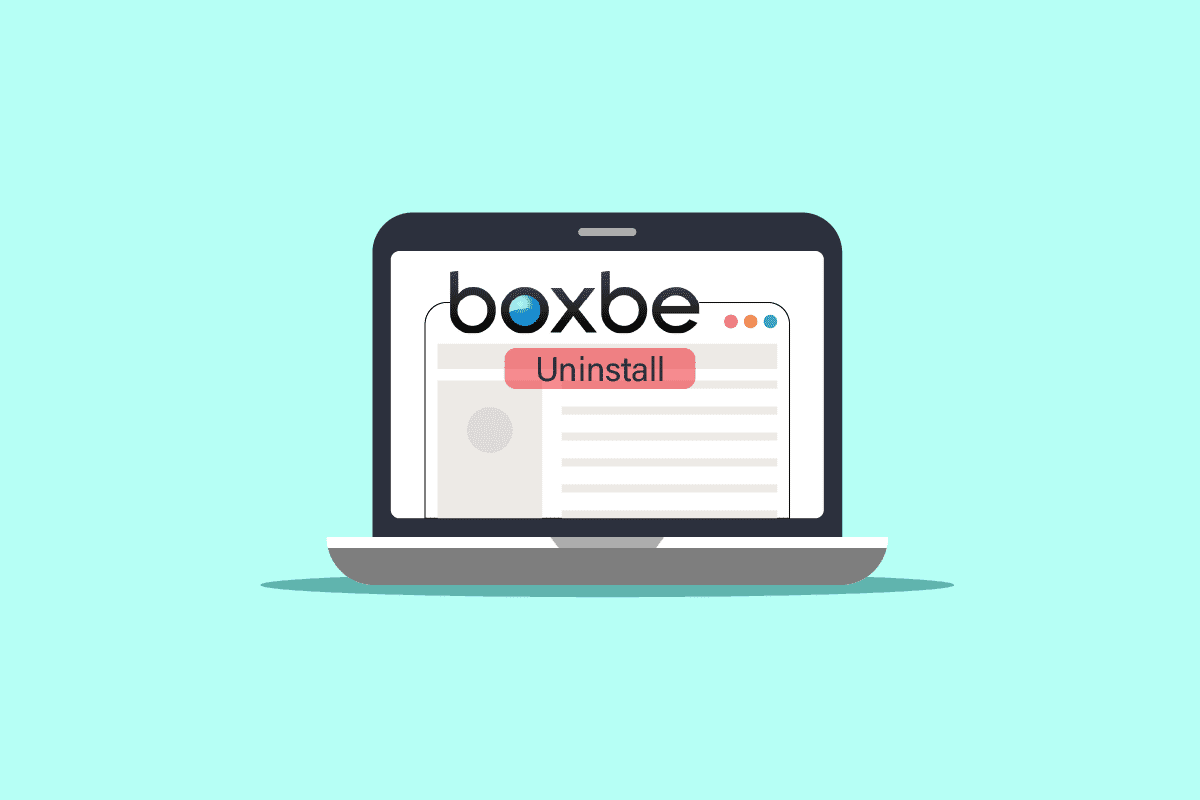
Kako deinstalirati Boxbe
U nastavku članka ćemo detaljno objasniti kako da deinstalirate Boxbe. Nastavite da čitate kako biste saznali više o ovom procesu.
Šta je Boxbe u Gmail-u?
Boxbe je integrisana usluga e-pošte koja vam pomaže da filtrirate i organizujete sve vaše mejlove. Ona funkcioniše kao posrednik između vas i vašeg provajdera e-pošte, u ovom slučaju Gmail-a. Sve poruke koje su vam poslate prvo idu na listu čekanja. Tek nakon što ih odobrite, one postaju dostupne za odgovor. Takođe, možete kreirati listu e-mail adresa koje će vam se odmah pojaviti kada od njih dobijete poruku, kao i listu sa neželjenim porukama kako vas one više ne bi ometale.
Da li je Boxbe siguran za korišćenje?
Da, Boxbe je siguran za korišćenje. Potpuno je bezbedan i pouzdan. U pitanju je besplatna usluga koja ne naplaćuje nikakve funkcije i radi svoj posao veoma dobro.
Šta je Boxbe lista čekanja?
Boxbe lista čekanja je folder u vašoj listi foldera u koji pristižu sve neodobrene poruke od pošiljalaca. Možete pregledati ovu listu i ažurirati je prema svojim potrebama. Ako želite da određena e-pošta bude na listi gostiju, možete je prebaciti tamo, i obrnuto. Listu čekanja možemo nazvati i listom neautorizovanih ili neodobrenih mejlova koja se u potpunosti može uređivati. E-poruke se automatski brišu sa liste čekanja nakon 30 dana ako se ne preduzme nikakva akcija.
Postoji li Boxbe lista čekanja u Outlook-u?
Da, postoji Boxbe lista čekanja u Outlook-u i možete je pronaći na svom nalogu kao posebnu opciju pod nazivom „Boxbe lista čekanja“. Ovde će biti prikazane sve neodobrene poruke koje stižu u vaš Outlook inbox. Možete ih prebaciti u prijemno sanduče, neželjenu poštu ili bilo koju drugu željenu lokaciju. Ovo vam pomaže da prepoznate poruke na koje je potrebno odgovoriti i koje su vam zaista važne.
Kako dodati listu gostiju u Boxbe?
Da biste dodali listu gostiju u Boxbe, pratite sledeće korake:
1. Otvorite Boxbe vebsajt u svom pretraživaču.
2. Kliknite na LOG IN u gornjem delu stranice.
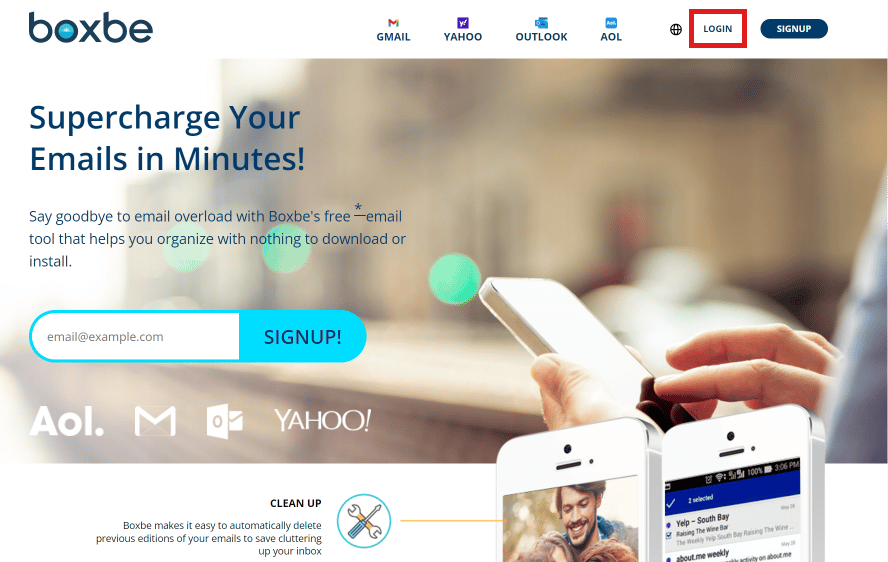
3. Unesite svoju adresu e-pošte i kliknite na Next.
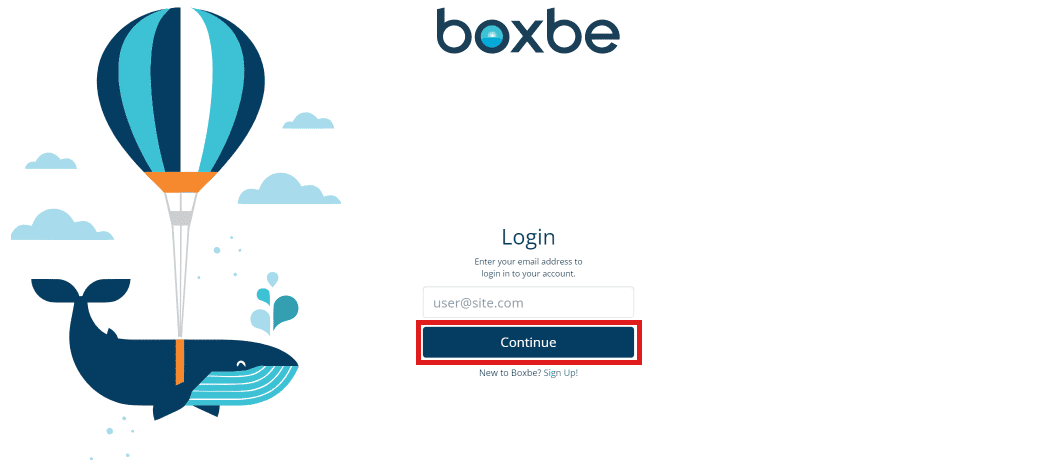
4. Unesite lozinku koju ste dobili na registrovani e-mail i kliknite na Verify Password.
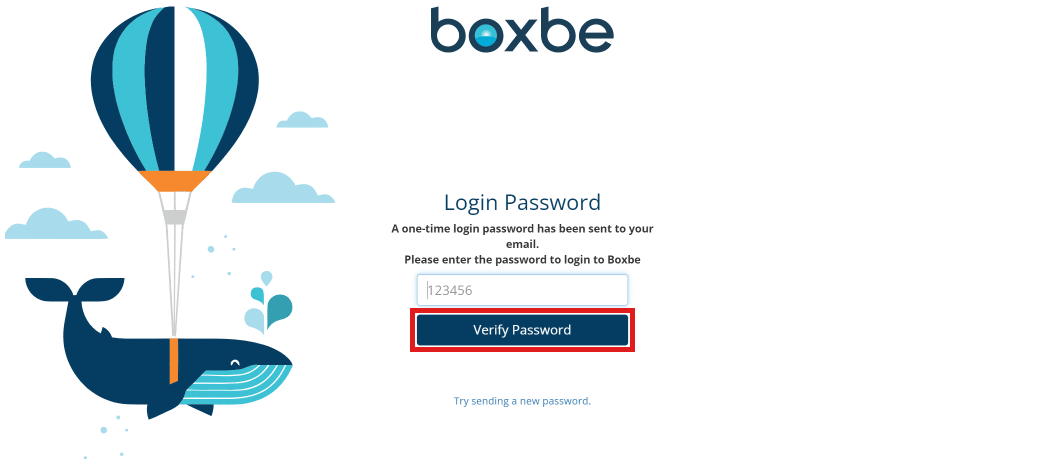
5. Ispod opcije My Contacts kliknite na All list.
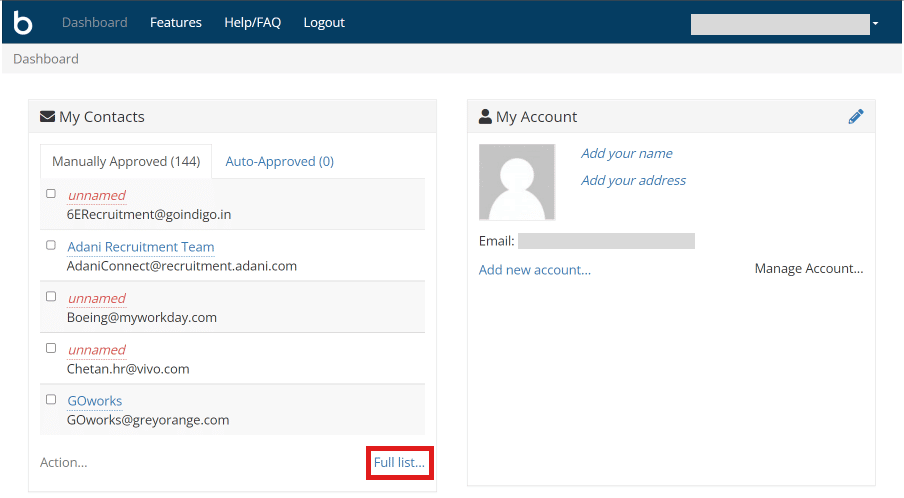
6. Unesite adresu e-pošte i kliknite na Add.
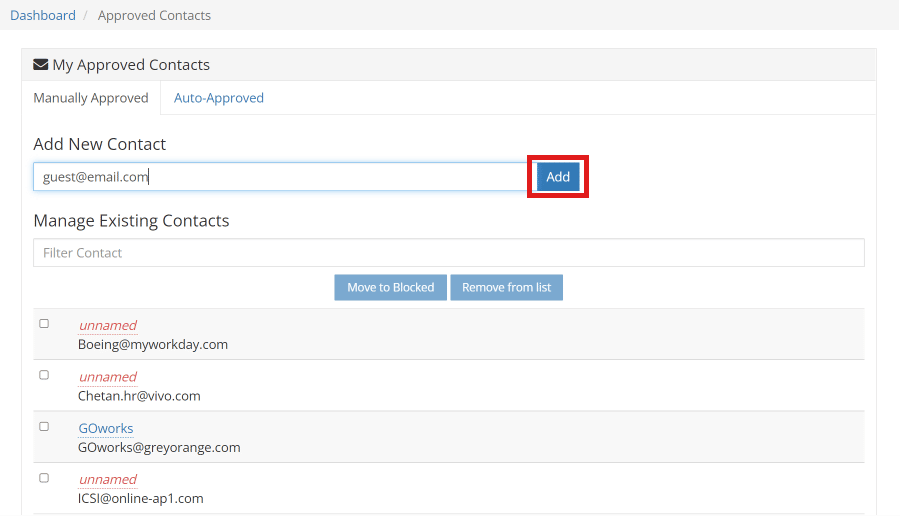
Nastavite da čitate da biste saznali kako da deinstalirate Boxbe.
Kako omogućiti Boxbe u Yahoo Mail-u?
Da biste omogućili Boxbe u Yahoo Mail-u, pratite sledeće korake:
1. Idite na Boxbe vebsajt u svom pretraživaču i kliknite na LOG IN.
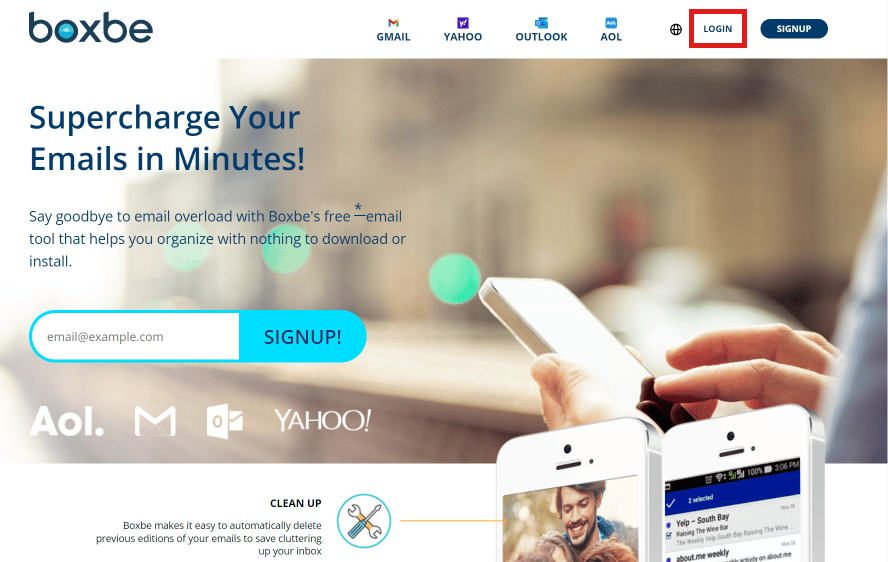
2. Unesite svoju adresu e-pošte i kliknite na Next.
3. Unesite lozinku koju ste dobili na registrovani e-mail i kliknite na Verify Password.

4. Kliknite na Features iz opcija u gornjem delu stranice.
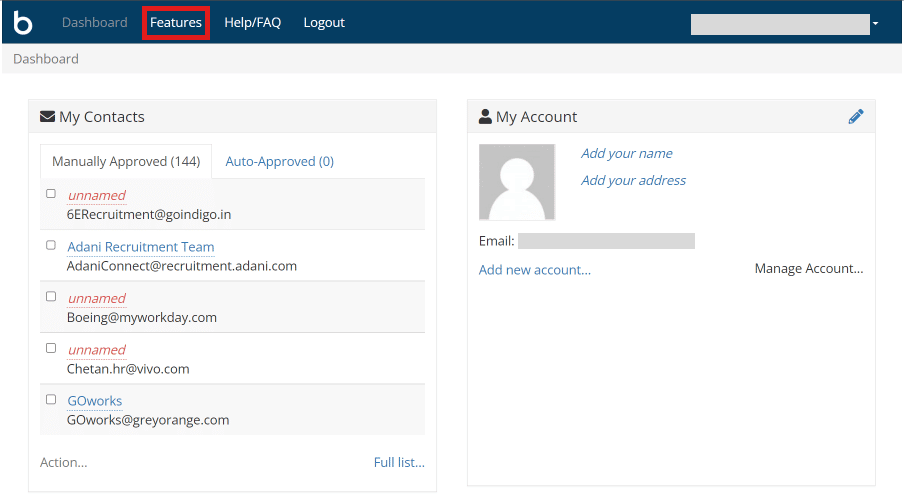
5. Kliknite na YAHOO.
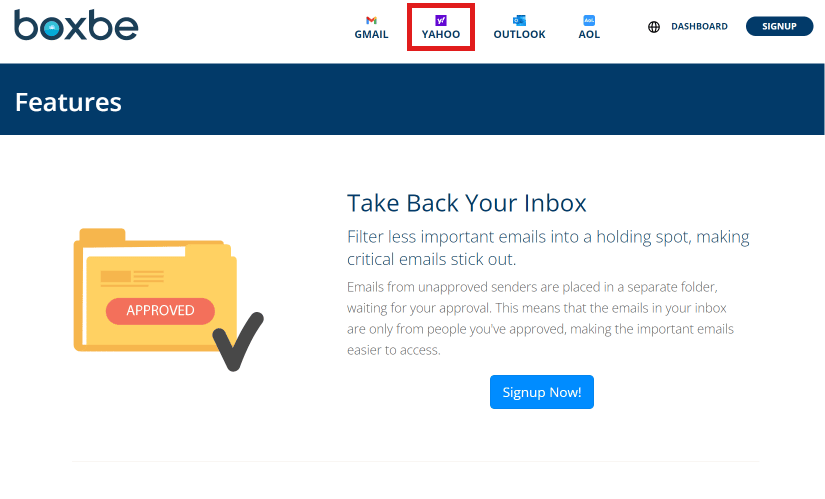
6. Kliknite na link Yahoo App Password Generator iz prvog koraka, kao što je prikazano ispod.
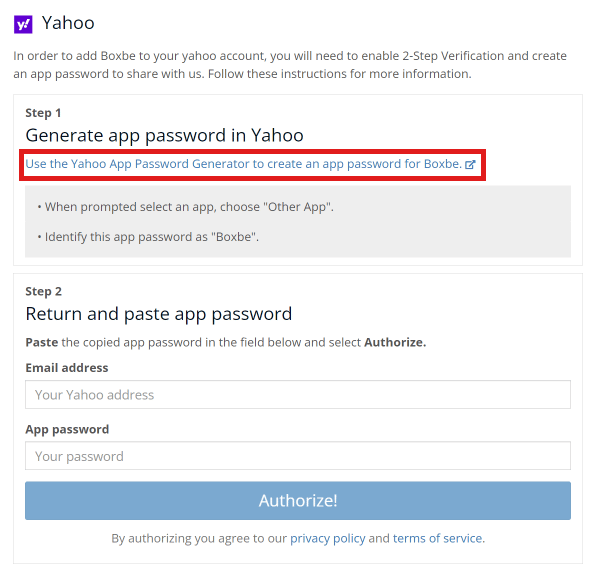
7. Zatim se prijavite na svoj Yahoo nalog, uključite verifikaciju u dva koraka i generišite lozinku.
8. Vratite se na Yahoo stranicu iz koraka 6, unesite Yahoo e-poštu i generisanu lozinku.
9. Zatim kliknite na Authorize!
Na ovaj način možete da omogućite Boxbe u Yahoo mail-u.
Kako deinstalirati Boxbe?
Deinstalacija Boxbe-a je zapravo proces brisanja naloga, a možete ga sprovesti prateći ove jednostavne korake:
1. Otvorite veb pretraživač na svom uređaju i posetite Boxbe vebsajt.
2. Kliknite na LOG IN u gornjem delu stranice.
3. Unesite svoju adresu e-pošte i lozinku, a zatim kliknite na Verify Password.
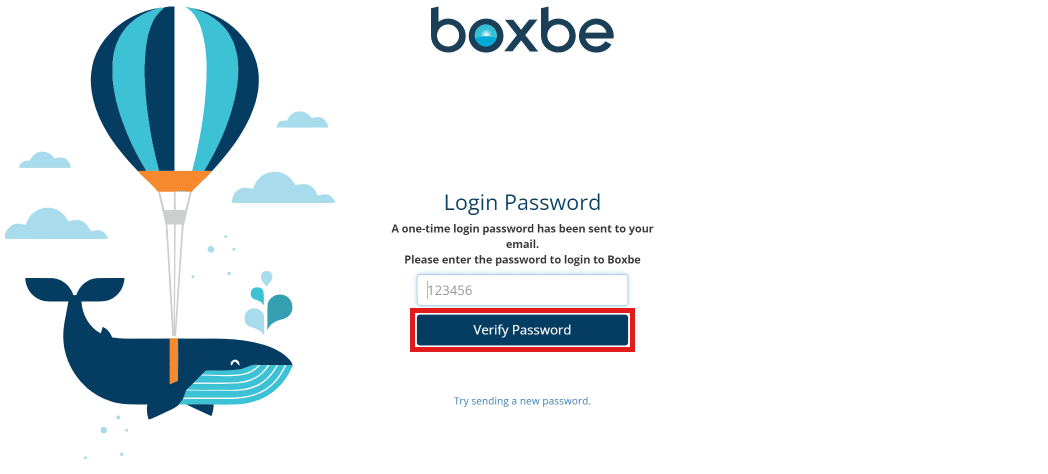
4. Kliknite na ikonu olovke u odeljku My Account.
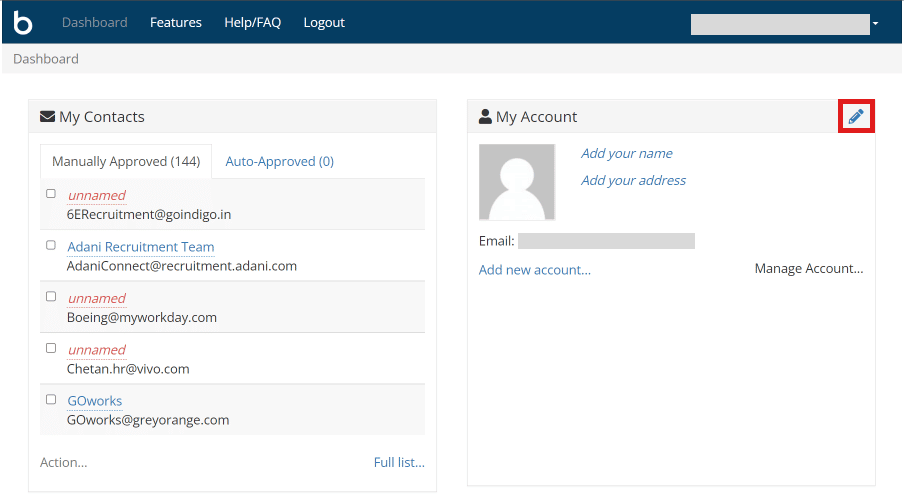
5. Zatim kliknite na Close Account.
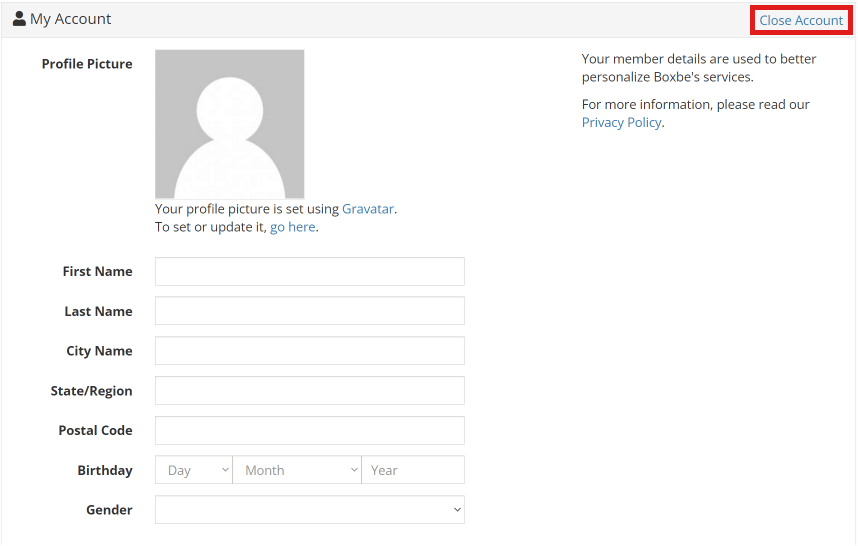
6. Na kraju, unesite „da“ u polje za potvrdu i kliknite na Close Forever.
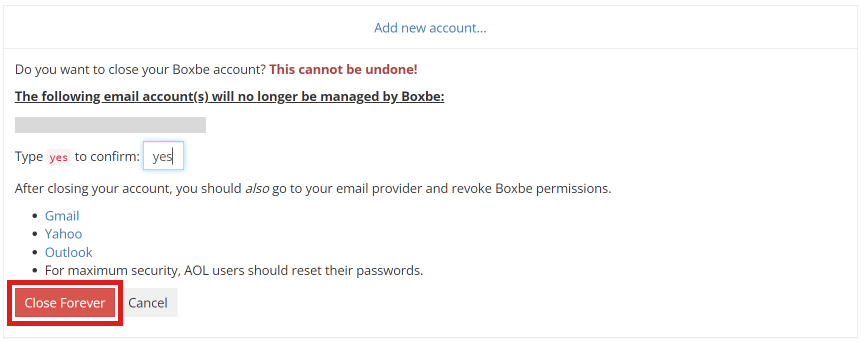
Ovo su koraci za deinstalaciju Boxbe-a.
Kako ukloniti Boxbe iz Outlook-a?
Boxbe možete ukloniti iz Outlook-a pomoću sledećih koraka:
Napomena: Proverite da li ste prijavljeni na svoj Microsoft nalog.
1. Posetite Microsoft Prijava stranicu u svom pretraživaču.
2. Unesite svoju adresu e-pošte i kliknite na Next.
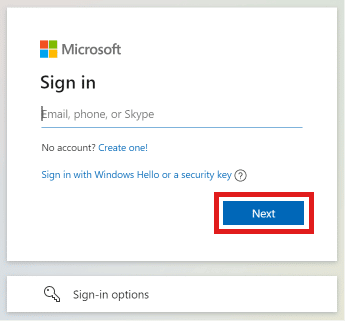
3. Unesite svoju lozinku i kliknite na Sign in.
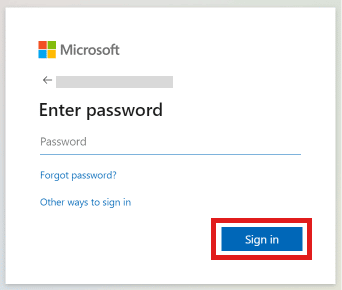
4. Kliknite na Privacy iz opcija na vrhu stranice, kao što je prikazano.
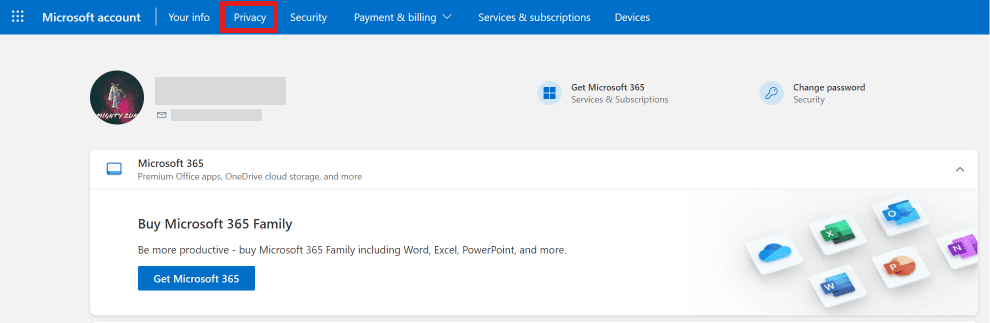
5. Skrolujte do dna i kliknite na Apps and services.
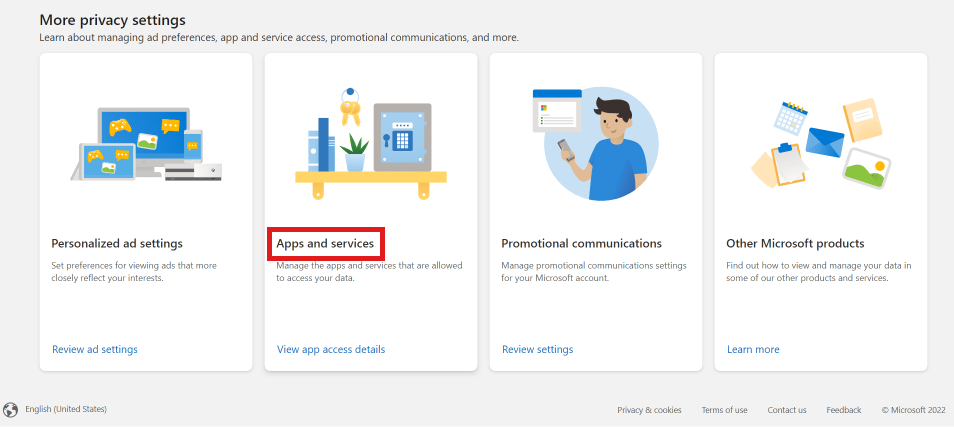
6. Kliknite na opciju Edit ispod Boxbe.
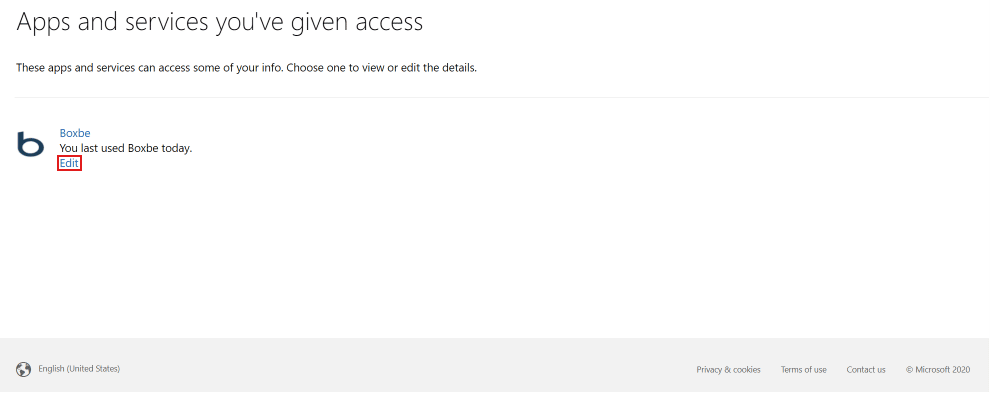
7. Kliknite na Remove these permissions.
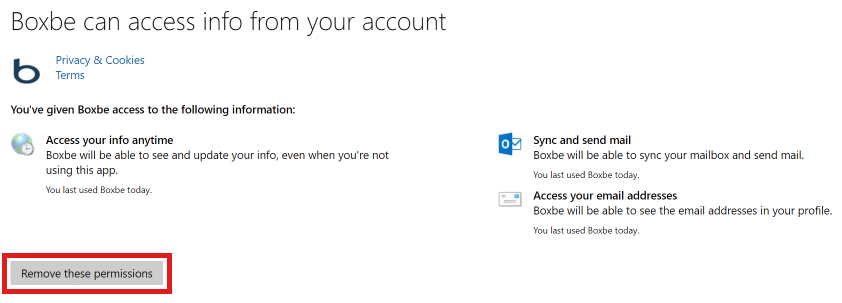
Kako ukloniti Boxbe iz Gmail-a?
Da biste uklonili Boxbe iz Gmail-a, pratite sledeće korake:
1. Otvorite Chrome pregledač na svom uređaju.
2. Kliknite na ikonu profila u gornjem desnom uglu ekrana.
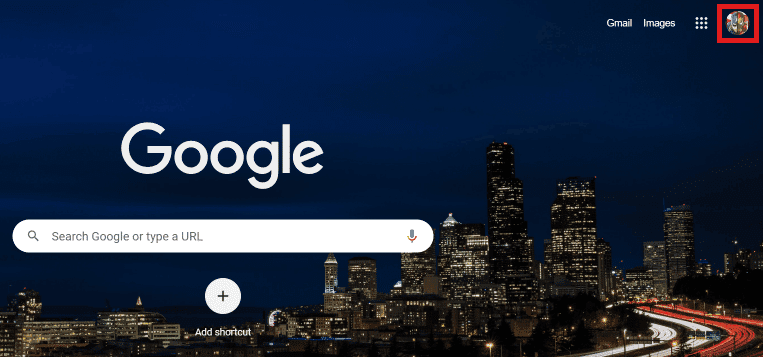
3. Zatim kliknite na Manage your Google Account.
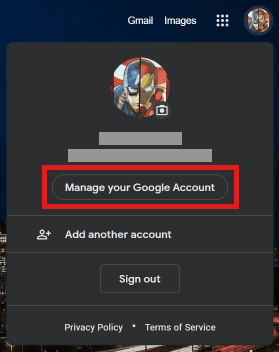
4. Iz opcija na levoj strani kliknite na Data & privacy.
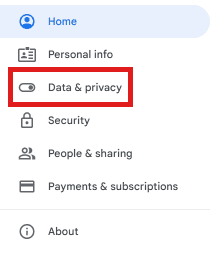
5. Skrolujte nadole i kliknite na Third-party apps with account access.
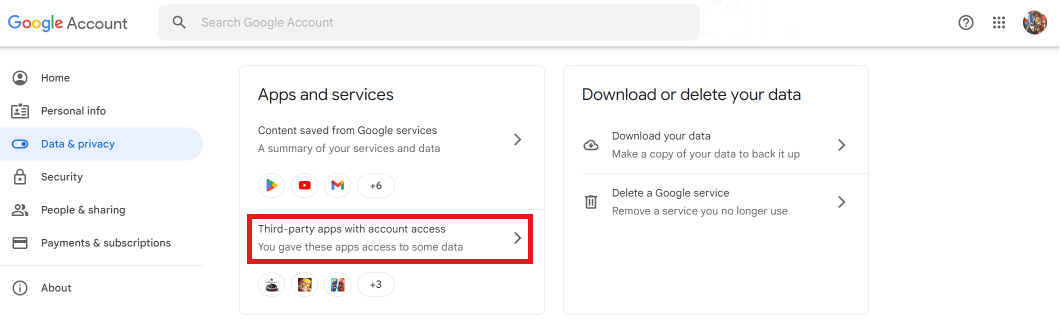
6. Kliknite na Boxbe > REMOVE ACCESS.
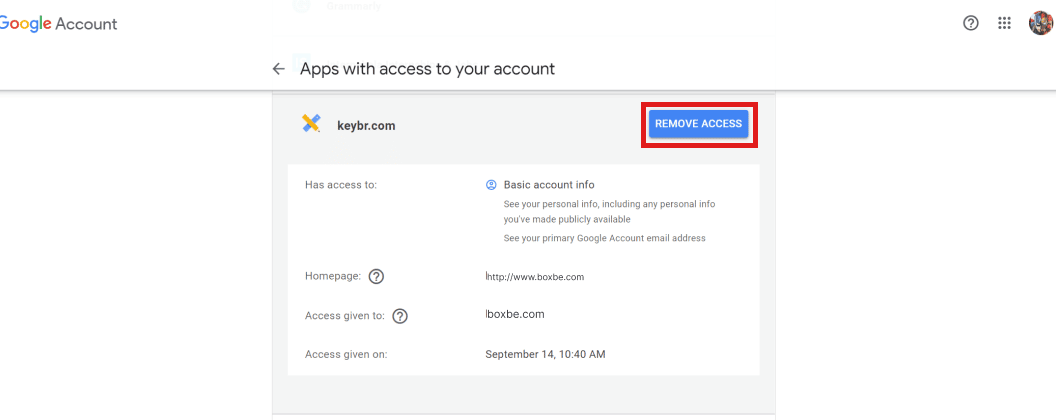
7. Kliknite na Ok da biste uklonili Boxbe iz Gmail-a.
Pročitajte ovaj članak od početka da biste saznali kako da deinstalirate Boxbe.
Kako da se rešite Boxbe-a na Yahoo Mail-u?
Da biste se rešili Boxbe-a na Yahoo Mail-u, pratite ove korake:
1. Prijavite se na svoj Yahoo nalog koristeći nalog povezan sa Boxbe-om.
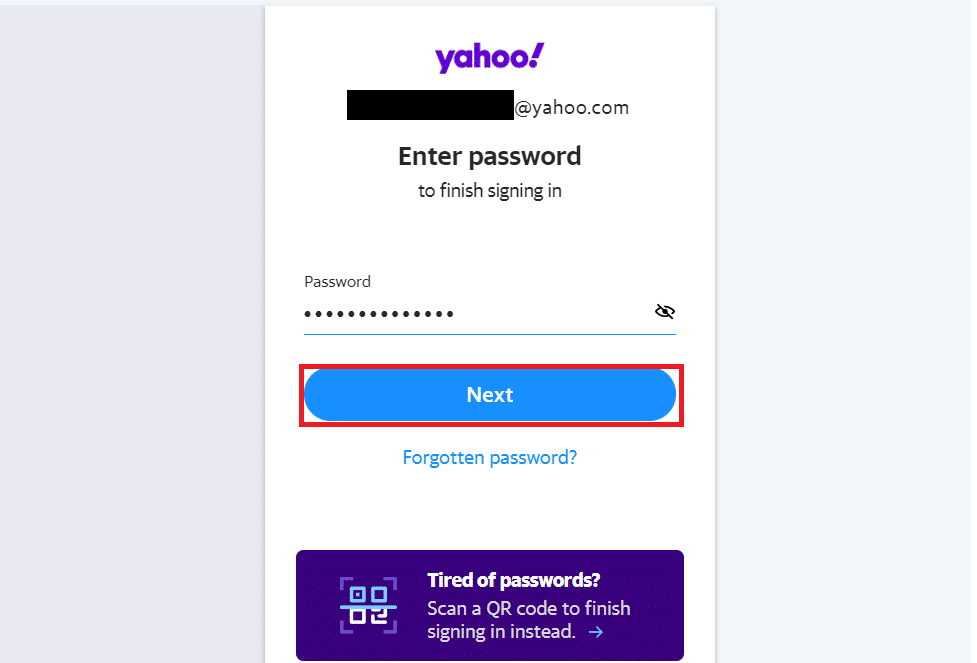
2. Zatim idite na nedavne aktivnosti.
3. Pronađite Boxbe i kliknite na opciju Remove pored njega.
Kako izbrisati Boxbe?
Ispod su koraci za brisanje Boxbe naloga:
1. Otvorite željeni veb pretraživač na svom uređaju i posetite Boxbe vebsajt.
2. Kliknite na LOG IN i unesite svoju adresu e-pošte.
3. Zatim kliknite na Next i unesite lozinku koju ste dobili na registrovani email.
4. Kliknite na Verify Password.
5. Kliknite na ikonu olovke > Close Account.
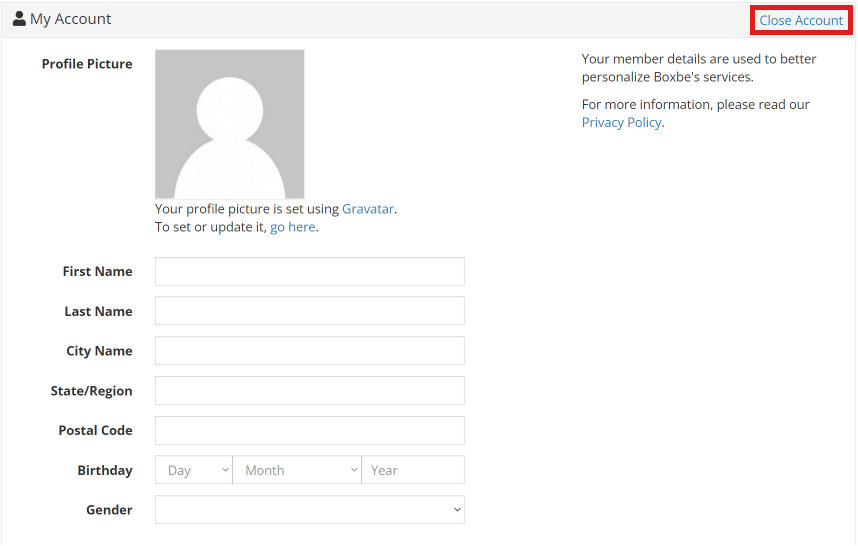
6. Unesite „da“ u polje za potvrdu i kliknite na Close Forever.
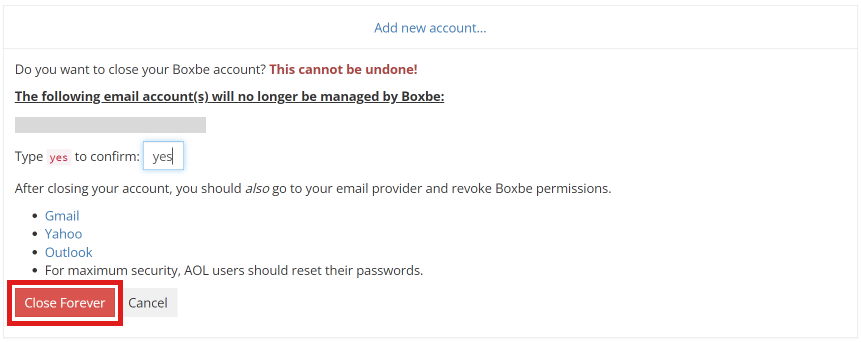
***
Nadamo se da ste naučili kako da deinstalirate Boxbe i uklonite Boxbe iz Outlook-a. Slobodno nam se obratite sa svojim pitanjima i predlozima putem odeljka za komentare ispod. Takođe, recite nam šta želite da naučite sledeće.